2019. 12. 16. 20:34ㆍIT/Mobile
휴대폰 주소록 옮기기를 할 수 있는 앱인 "네이버 주소록"에 대한 사용법을 알아보겠습니다. 애플의 앱스토어나 구글의 플레이스토어 양대 마켓에 모두 올라와 있기 때문에 아이폰과 안드로이드폰 간의 연락처도 쉽게 옮길 수 있어 유용한 앱입니다. 물론 Move to iOS나 Smart Switch를 이용하여 연락처를 옮길 수도 있지만 오류가 워낙 자주 발생하기 때문에 "네이버 주소록"을 이용하여 연락처를 옮기는 방법이 가장 손쉽고 확실한 방법이라 할 수 있습니다.
아이폰, 안드로이드 앱 간에 약간의 차이는 있지만 기본적인 사용법은 비슷합니다. 저는 현재 갤럭시 폴드를 쓰고 있기 때문에 안드로이드 앱 기준으로 사용법을 알려드리겠습니다.
제일 먼저 앱을 검색해서 설치해주세요. 앱의 정확한 명칭은 "네이버 주소록 & 다이얼"입니다. T전화나 후후와 같은 다이얼 기능을 지원하지만 사용하시는 분은 별로 없는 거 같습니다. 따라서, 이번 포스팅도 연락처 옮기기와 백업하기에 초점을 맞춰서 진행할 예정입니다.

앱을 처음 실행하면 권한 설정 화면이 나옵니다. 오른쪽 아래의 SETTINGS 버튼을 눌러 네이버 주소록의 애플리케이션 정보 설정 화면으로 진입합니다.

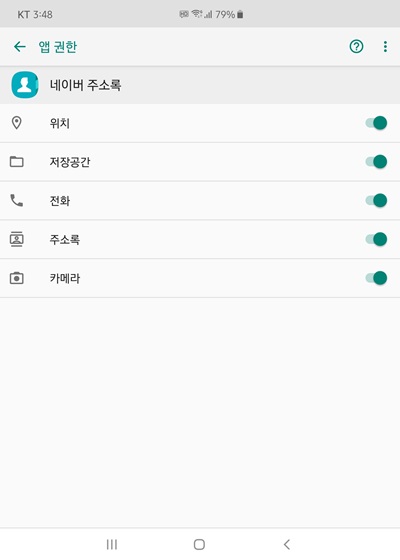
스크롤을 아래로 내리면 "앱 권한"이라는 메뉴가 나오고, 누르면 오른쪽과 같은 화면에 진입합니다. 단순히 백업용으로 사용할 것이라면 주소록에 대한 권한만 주면 됩니다. 다이얼로 활용할 경우에는 전화 권한을 주소록 어플로 활용하면서 프로필 사진도 변경하고 하려면 기타 권한까지 주면 됩니다. 저는 생각하기 귀찮아서 그냥 모두 권한을 부여했습니다.


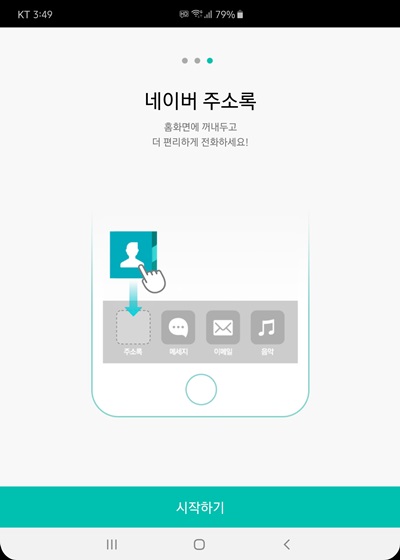
권한 부여를 마치고 나면 앱의 활용법을 간략하게 보여줍니다. 네이버에서 알려주는 활용법은 "주변 검색", "백업", "기본 주소록 앱 대체" 3가지입니다. 아무래도 제일 중요한 기능은 연락처 백업입니다. 한번 훑어본 후에 시작하기 버튼을 눌러줍니다.

계정을 선택하는 화면이 나옵니다. 네이버 주소록에서 사용할 기본 계정을 선택하는 화면인데, 제 전화번호는 모두 구글에 저장되어 있기 때문에 구글 계정을 선택하였습니다. 휴대폰에 연락처가 저장되신 분은 휴대폰을 선택하시면 됩니다.

백업 화면입니다. "내보내기"와 "가져오기" 글자를 보면 헷갈릴 수도 있으니 화살표를 보시면 이해하기 쉽습니다. 폰에서 네이버 주소록 서버로 보내는 게 "내보내기"이며 연락처 백업이라고 생각하시면 됩니다. 반대로 네이버 주소록 서버에서 폰으로 가져오는 게 "가져오기"이며 연락처 복원이라고 생각하시면 됩니다.

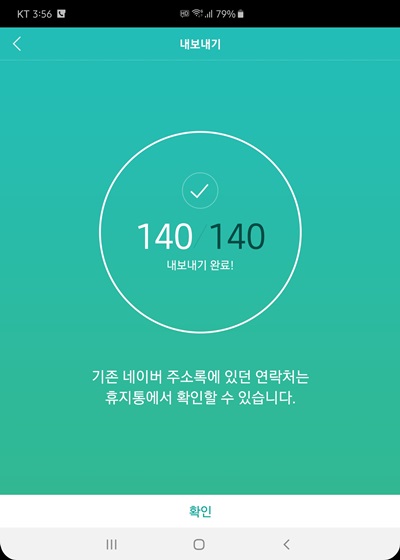
기존에 네이버 주소록에 연락처가 있는 경우에는 기존 연락처와 합칠 것인지, 아니면 기존 연락처를 모두 지우고 새로 구성할 것인지를 물어봅니다. 본인에게 맞는 선택을 하시면 되고, 이렇게 내보내기가 완료가 됩니다.

완료 후에는 자동으로 내보내기/가져오기를 할 것이냐고 물어보는데, 실시간 동기화를 할것인지를 묻는 질문입니다. 중요한 연락처가 많으신 분은 이 기능을 사용하셔도 좋을 거 같습니다.
서로 OS가 다른 아이폰과 안드로이드폰 간에 주소록을 옮기려면 두 개의 스마트폰에 "네이버 주소록"을 설치해준 뒤에 이전 휴대폰에서는 네이버 주소록으로 내보내기를 하고, 바꾸려는 폰에서 휴대폰으로 가져오기를 해주면 되는 것입니다.
